PC luôn được coi là nền tảng chơi game tối thượng nhờ khả năng tùy chỉnh mạnh mẽ và hiệu năng vượt trội so với console. Tuy nhiên, ngay cả PC gaming cũng gặp phải một số vấn đề gây khó chịu, điển hình là hiện tượng xé hình (screen tearing). V-Sync là giải pháp truyền thống, nhưng công nghệ mới đã mang đến G-Sync của NVIDIA và FreeSync của AMD. Vậy G-Sync vs FreeSync, đâu là lựa chọn tốt nhất cho game thủ Việt? Hãy cùng Afropolitan Group tìm hiểu.
Contents
- Hiện Tượng Xé Hình (Screen Tearing) là gì?
- V-Sync và Sự Cần Thiết của Giải Pháp Thay Thế
- Giải Pháp Thay Thế: G-Sync và FreeSync
- G-Sync vs FreeSync: Cơ Chế Hoạt Động
- Hiện Tượng Bóng Ma (Ghosting)
- Khả Năng Tùy Chỉnh
- Thiết Bị Tương Thích
- Thiết bị tương thích NVIDIA G-Sync:
- Thiết bị tương thích AMD FreeSync:
- Chi Phí và Khả Năng Phổ Biến
- G-Sync vs FreeSync: Lựa Chọn Tối Ưu?
Hiện Tượng Xé Hình (Screen Tearing) là gì?
Nếu bạn từng chơi game trên PC với màn hình không đủ mạnh, chắc hẳn bạn đã gặp hiện tượng xé hình khó chịu. Xé hình xảy ra khi 2 hoặc nhiều khung hình video được hiển thị cùng lúc trong một khung hình duy nhất, tạo hiệu ứng bị xé. GPU ngày càng mạnh mẽ, đẩy số khung hình (FPS) lên cao. Tuy nhiên, nếu tần số quét của màn hình bị giới hạn, ví dụ 75Hz, màn hình sẽ không kịp hiển thị tất cả khung hình.
Ví dụ, GPU xuất ra 100 FPS, tức cập nhật hình ảnh 100 lần mỗi giây, trong khi màn hình chỉ quét 75 lần mỗi giây. Trong khoảng thời gian giữa hai lần quét, card đồ họa đã vẽ xong một khung hình và 1/3 khung hình tiếp theo. 1/3 khung hình mới sẽ chồng lên 1/3 trên cùng của khung hình trước đó. Kết quả là hình ảnh trên màn hình bị chia thành nhiều phần, làm gián đoạn trải nghiệm chơi game. Xé hình cũng có thể xảy ra do GPU bị quá tải bởi đồ họa phức tạp hoặc lập trình kém.
 Minh họa hiện tượng xé hình
Minh họa hiện tượng xé hình
V-Sync và Sự Cần Thiết của Giải Pháp Thay Thế
Xé hình là vấn đề nan giải cho game thủ. V-Sync (Vertical Sync) ra đời để giải quyết vấn đề này bằng kỹ thuật đệm kép (double buffering).
Đệm kép sử dụng hai bộ đệm: bộ đệm khung hình (frame buffer) và bộ đệm nền (back buffer). Màn hình lấy khung hình từ bộ đệm khung hình để hiển thị. Card đồ họa vẽ khung hình mới trong bộ đệm nền, sau đó sao chép sang bộ đệm khung hình khi hoàn tất. V-Sync quy định bộ đệm nền chỉ được sao chép sang bộ đệm khung hình ngay sau khi màn hình quét xong. V-Sync giới hạn FPS ở mức bằng tần số quét, loại bỏ xé hình.
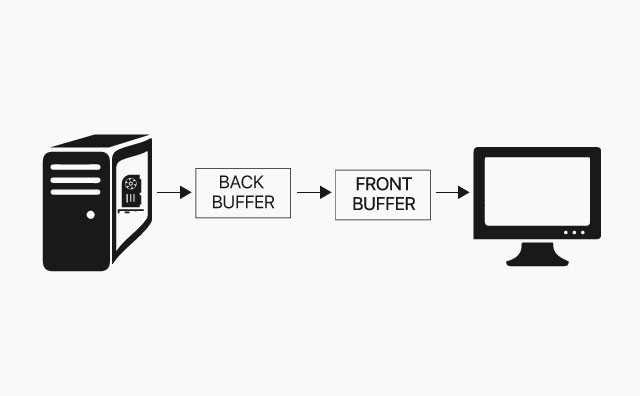 V-Sync với kỹ thuật đệm kép
V-Sync với kỹ thuật đệm kép
Tuy nhiên, V-Sync có nhược điểm: FPS bị giới hạn ở các giá trị rời rạc bằng (Tần số quét / N), với N là số nguyên dương. Ví dụ, màn hình 60Hz, FPS chỉ có thể là 60, 30, 20, 15,… FPS từ 60 giảm xuống 30 là sự sụt giảm đáng kể.
Hơn nữa, V-Sync gây ra độ trễ đầu vào (input lag). Khung hình và tín hiệu đầu vào bị giữ trong bộ đệm nền cho đến khi màn hình sẵn sàng. Điều này gây ra độ trễ lên đến 30ms, ảnh hưởng nghiêm trọng đến trải nghiệm chơi game.
Giải Pháp Thay Thế: G-Sync và FreeSync
Vấn đề nằm ở màn hình với tần số quét cố định. Giải pháp là Màn Hình Tần Số Quét Biến Đổi (Variable Refresh Rate).
Màn hình này không có tần số quét cố định mà dựa vào GPU để điều chỉnh tần số quét. Hai công nghệ nổi bật là G-Sync của NVIDIA (ra mắt năm 2013) và FreeSync của AMD (ra mắt năm 2015).
G-Sync cho phép GPU quyết định số khung hình được xuất ra màn hình. Màn hình sẽ tự động điều chỉnh tần số quét cho phù hợp với FPS. Ví dụ, game chạy ở 120 FPS, màn hình sẽ quét ở 120Hz. Khi FPS giảm xuống 30, tần số quét cũng giảm xuống 30Hz. G-Sync loại bỏ xé hình và độ trễ đầu vào.
 Logo AMD FreeSync
Logo AMD FreeSync
FreeSync của AMD hoạt động trên nguyên lý tương tự G-Sync, cho phép GPU kiểm soát tần số quét của màn hình. Mục tiêu của cả G-Sync và FreeSync là giống nhau, nhưng cách thức thực hiện thì khác biệt.
G-Sync vs FreeSync: Cơ Chế Hoạt Động
G-Sync là công nghệ độc quyền của NVIDIA, sử dụng module phần cứng riêng biệt tích hợp trong màn hình. Module này cho phép NVIDIA tinh chỉnh trải nghiệm dựa trên đặc tính của màn hình như tần số quét tối đa, loại tấm nền (IPS hoặc TN), và điện áp. G-Sync đảm bảo hình ảnh mượt mà ngay cả khi FPS rất thấp hoặc rất cao.
 Module G-Sync bên trong màn hình
Module G-Sync bên trong màn hình
FreeSync của AMD không yêu cầu module phần cứng riêng. FreeSync sử dụng giao thức DisplayPort Adaptive-Sync (chuẩn DisplayPort 1.2a) để GPU kiểm soát tần số quét. FreeSync cũng hỗ trợ cổng HDMI, mở rộng khả năng tương thích.
Hiện Tượng Bóng Ma (Ghosting)
Bóng ma là hiện tượng hình ảnh bị mờ hoặc nhòe do thời gian phản hồi chậm của màn hình. Thời gian phản hồi là thời gian một pixel thay đổi trạng thái màu sắc. Nếu thời gian phản hồi không đồng bộ với FPS, sẽ xảy ra bóng ma. Hiện tượng này thường gặp ở màn hình LCD.
G-Sync ngăn chặn bóng ma bằng cách tùy chỉnh hoạt động của module phần cứng trên từng màn hình. FreeSync thực hiện điều chỉnh thông qua driver Radeon. G-Sync loại bỏ hoàn toàn bóng ma, trong khi FreeSync vẫn có thể gặp phải hiện tượng này.
Khả Năng Tùy Chỉnh
G-Sync, do sử dụng module riêng, hạn chế khả năng tùy chỉnh của màn hình. FreeSync không can thiệp vào khả năng tùy chỉnh màu sắc động của màn hình. Nhiều nhà sản xuất ưa chuộng FreeSync vì điều này.
 Màn hình gaming EIZO với tùy chỉnh màu sắc
Màn hình gaming EIZO với tùy chỉnh màu sắc
Thiết Bị Tương Thích
G-Sync yêu cầu màn hình tích hợp module phần cứng của NVIDIA. FreeSync tương thích với bất kỳ màn hình nào có tần số quét biến đổi và cổng DisplayPort hoặc HDMI. GPU cũng phải tương thích với công nghệ tương ứng.
G-Sync hỗ trợ nhiều GPU hơn FreeSync (33 so với 9 tại thời điểm viết bài). G-Sync cũng hỗ trợ laptop, điều mà FreeSync chưa có.
Thiết bị tương thích NVIDIA G-Sync:
| GTX 600 Series | GTX 700 Series | GTX 900 Series | GTX 1000 Series | Titan Series |
|---|---|---|---|---|
| … | … | … | … | … |
Thiết bị tương thích AMD FreeSync:
| GPUs | APUs |
|---|---|
| … | … |
Chi Phí và Khả Năng Phổ Biến
G-Sync đắt hơn FreeSync do yêu cầu module phần cứng riêng. Màn hình G-Sync có giá cao hơn đáng kể so với màn hình FreeSync cùng kích thước và thông số.
 Màn hình G-Sync
Màn hình G-Sync
1. G-Sync và FreeSync có hoạt động với mọi game không?
Có, cả hai công nghệ đều hoạt động với hầu hết các game hiện đại. Tuy nhiên, hiệu quả có thể khác nhau tùy thuộc vào game và cấu hình hệ thống.
2. Tôi cần card đồ họa nào để sử dụng G-Sync/FreeSync?
Bạn cần card đồ họa NVIDIA GeForce cho G-Sync và card đồ họa AMD Radeon cho FreeSync.
3. Màn hình của tôi có hỗ trợ G-Sync/FreeSync không?
Kiểm tra thông số kỹ thuật của màn hình hoặc trang web của nhà sản xuất để biết màn hình có hỗ trợ G-Sync/FreeSync hay không.
4. Tôi có thể sử dụng G-Sync với card đồ họa AMD hoặc FreeSync với card đồ họa NVIDIA không?
Không, G-Sync chỉ hoạt động với card đồ họa NVIDIA và FreeSync chỉ hoạt động với card đồ họa AMD.
5. Công nghệ nào tốt hơn, G-Sync hay FreeSync?
Cả hai công nghệ đều có ưu và nhược điểm. G-Sync mang lại trải nghiệm mượt mà hơn nhưng đắt hơn. FreeSync là lựa chọn giá rẻ hơn nhưng có thể gặp hiện tượng bóng ma.
6. V-Sync có còn cần thiết khi sử dụng G-Sync hoặc FreeSync không?
Không, bạn nên tắt V-Sync khi sử dụng G-Sync hoặc FreeSync để tránh xung đột và tận dụng tối đa hiệu quả của công nghệ chống xé hình.
7. Tôi có thể sử dụng G-Sync/FreeSync với màn hình laptop không?
G-Sync hỗ trợ một số dòng laptop gaming. FreeSync hiện chưa hỗ trợ laptop.
Trở về Afropolitan Group để tìm hiểu thêm về thế giới game.
G-Sync vs FreeSync: Lựa Chọn Tối Ưu?
Cả G-Sync và FreeSync đều giải quyết hiệu quả vấn đề xé hình. G-Sync đắt hơn nhưng hỗ trợ nhiều GPU hơn và loại bỏ hoàn toàn bóng ma. FreeSync là lựa chọn giá rẻ hơn, nhưng hỗ trợ ít GPU hơn. Lựa chọn phụ thuộc vào nhu cầu và ngân sách của bạn.
